지난 시간에는 티스토리 블로그 포스팅 글을 네이버에 검색 등록하는 방법에 대해서 알아보았습니다.
그렇다면 이번 시간에는 구글에 검색 등록하는 방법에 대해 알아보겠습니다.
티스토리 글을 구글 검색엔진에서 검색하게 하려면
구글 서치콘솔(Google Search Console)을 활용해야 합니다.
그럼 어떻게 검색 등록을 하면 되는지 알아볼까요?
① 티스토리 블로그관리 페이지 접속
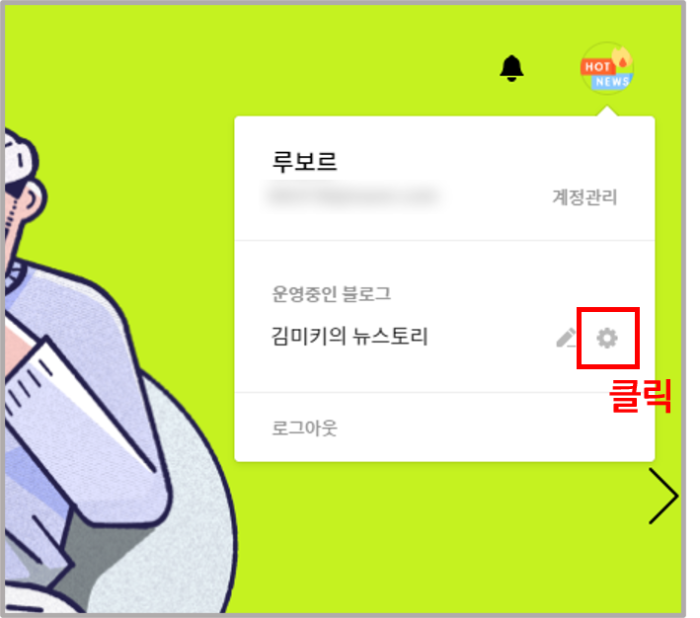
티스토리 메인화면 맨 오른쪽 상단에 있는 아이콘을 클릭한 후
운영중인 블로그의 관리자 페이지로 들어갑니다.
톱니바퀴 모양을 클릭하면 관리자 페이지로 넘어갑니다.
② [플러그인] 클릭 후 → [구글 서치콘솔] 클릭
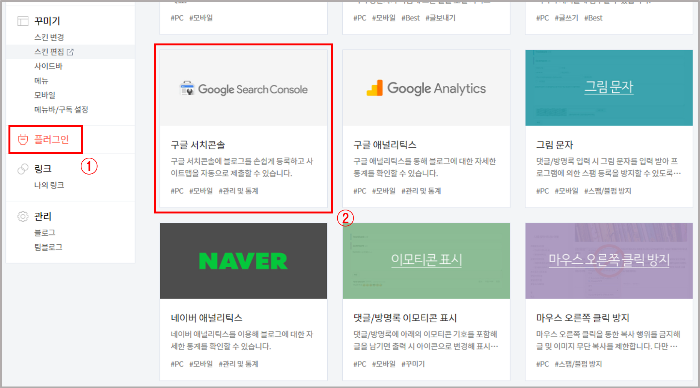
플러그인 메뉴를 클릭한 후 구글 서치콘솔을 찾아 클릭해줍니다.
③ 계정 연결하기 클릭
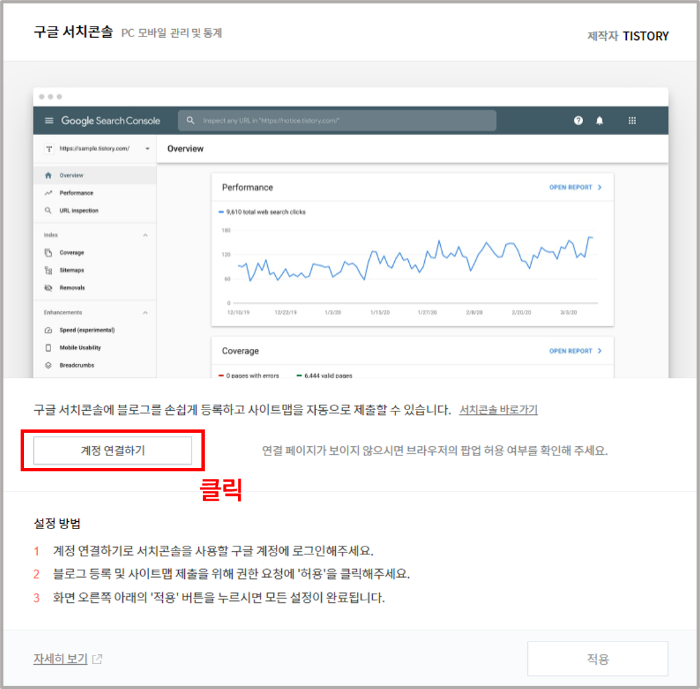
구글 서치콘솔 화면이 뜨면 계정 연결하기를 클릭합니다.
④ 연결할 구글 계정 클릭
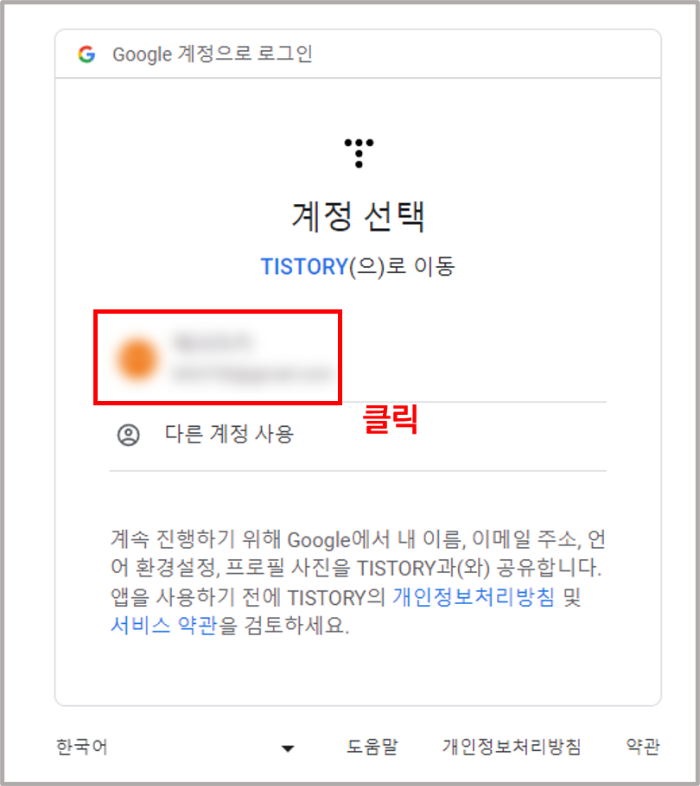
구글 서치콘솔과 연결할 계정을 선택하는 화면이 나오는데요.
여기서 계정을 하나 선택하여 클릭하면 됩니다.
⑤ 액세스 항목 모두 체크 후 계속 클릭
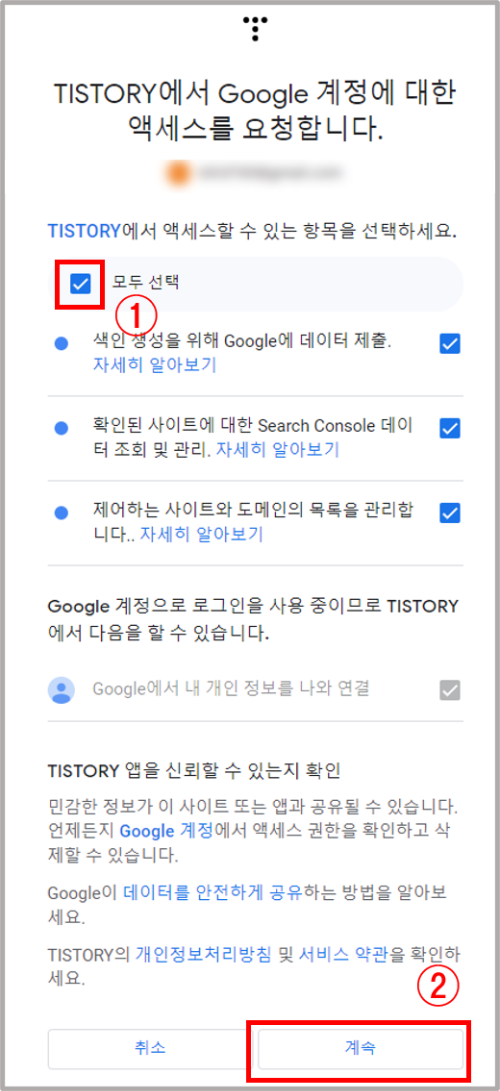
티스토리에서 구글 계정에 대한 엑세스 요청에 모두 체크한 뒤 계속 버튼을 클릭합니다.
그럼 이렇게 연결되었다는 팝업창이 뜹니다.
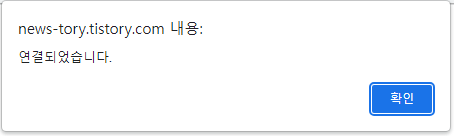
⑥ 구글 서치콘솔 적용 클릭
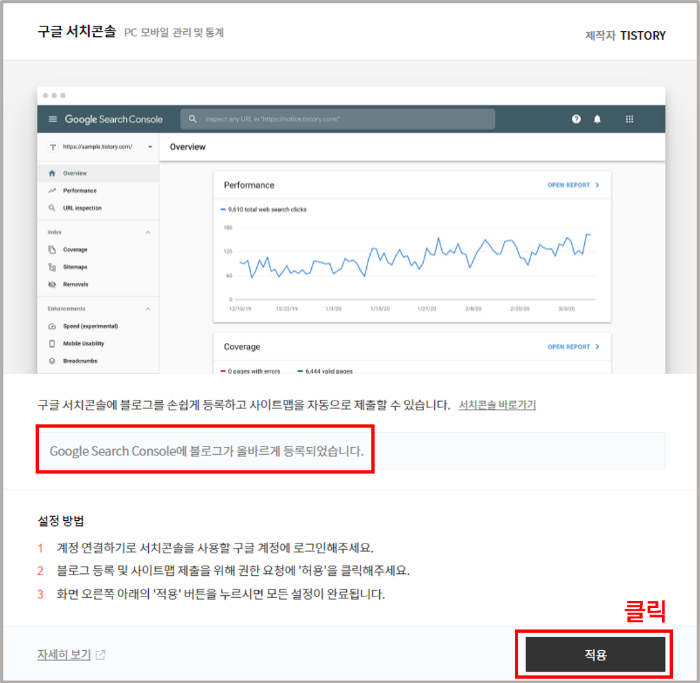
구글 서치콘솔에 블로그가 올바르게 등록되었다는 문구를 확인할 수 있습니다!
해당 문구가 기재되어 있다면 적용 클릭
뭔가 바뀌었다는 것을 알 수 있습니다.
그건 바로
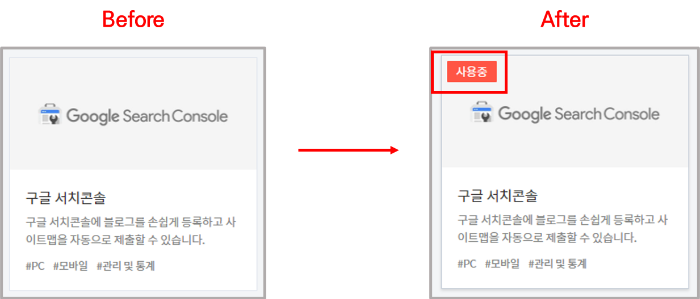
서치콘솔 연결 전에는 사용중 이라는 표시가 없었는데
연결하고 나니 사용중 이라는 표시가 생겼습니다.
자 다시 구글 서치콘솔을 클릭해줍니다.
⑦ 바로가기 클릭
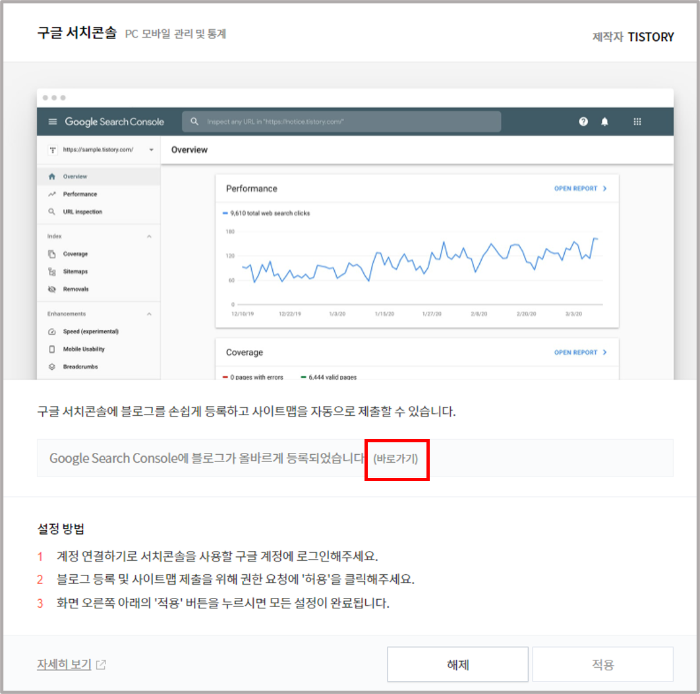
Google Search Console에 블로그가 올바르게 등록되었습니다 오른쪽에 있는 (바로가기)를 클릭합니다.
⑧ Sitemap 과 RSS 제출하기
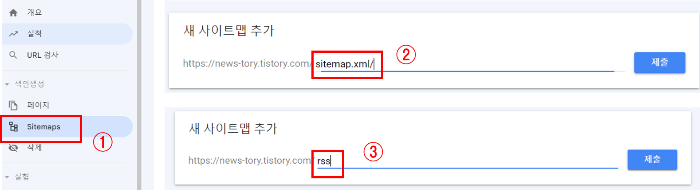
맨 왼쪽에 있는 Sitemaps 메뉴를 클릭하고
새 사이트맵 추가에
첫번째로는 sitemap.xml/ 를 작성하고 제출버튼 클릭
두번째로는 rss 를 작성하고 제출버튼을 클릭합니다.
sitemap과 rss는 구글에서 포스팅한 글(사이트)을 끌어갈 수 있도록 하는 정보라고 생각하면 됩니다.
제출버튼을 클릭하고 나면
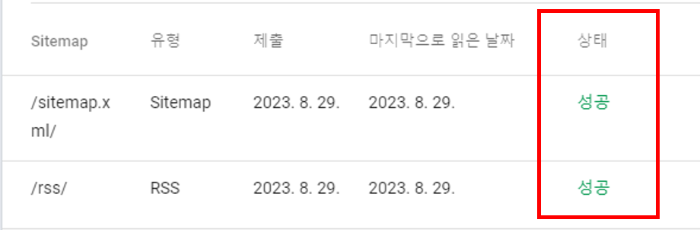
제출된 사이트맵 상태에 성공이 나옵니다. 끝.
마치며
이렇게 네이버와 구글에 티스토리를 검색 등록하는 방법에 대해 알아보았습니다.
모두 즐거운 블로그 생활 즐기시길 바랍니다.
감사합니다 :)
'IT│컴퓨터' 카테고리의 다른 글
| [윈도우] 로컬 그룹 정책 편집기(gpedit.msc) 설치 방법 (0) | 2023.09.02 |
|---|---|
| [인터넷] 속도 측정하는 방법 8가지(무료) (0) | 2023.09.01 |
| [컴퓨터] 속도 빠르게 하는법 4가지 (2) | 2023.08.31 |
| [티스토리] 네이버 검색 등록하기(서치어드바이저) (0) | 2023.08.29 |
| [윈도우 10] 정품 인증하는 방법 3가지 (2) | 2023.08.28 |
![썸네일-[##_article_related_rep_title_##.]](http://i1.daumcdn.net/thumb/C176x120/?fname=https://img1.daumcdn.net/thumb/R750x0/?scode=mtistory2&fname=https%3A%2F%2Fblog.kakaocdn.net%2Fdn%2FbsrkIQ%2FbtssAIym0LO%2FqHhp91rWH1WVfwLXWt37GK%2Fimg.png)
![썸네일-[##_article_related_rep_title_##.]](http://i1.daumcdn.net/thumb/C176x120/?fname=https://img1.daumcdn.net/thumb/R750x0/?scode=mtistory2&fname=https%3A%2F%2Fblog.kakaocdn.net%2Fdn%2Fzukgt%2FbtssxJDvzg8%2F1ohwMmv0gFkWuTqNmG2nd1%2Fimg.png)
![썸네일-[##_article_related_rep_title_##.]](http://i1.daumcdn.net/thumb/C176x120/?fname=https://img1.daumcdn.net/thumb/R750x0/?scode=mtistory2&fname=https%3A%2F%2Fblog.kakaocdn.net%2Fdn%2FRr5fn%2FbtssgCZIIud%2FrXhoQX13gsmxLz4K8LdM1K%2Fimg.png)
![썸네일-[##_article_related_rep_title_##.]](http://i1.daumcdn.net/thumb/C176x120/?fname=https://img1.daumcdn.net/thumb/R750x0/?scode=mtistory2&fname=https%3A%2F%2Fblog.kakaocdn.net%2Fdn%2FbmWyeh%2Fbtssfw6hKsm%2FfqofLdyiTHrBM3KIbBwDx1%2Fimg.jpg)